Spotify, Pandora, TIDAL과 같은 스트리밍 서비스가 시장을 주도하고 있지만, 많은 오디오 애호가들은 여전히 로컬 음원으로 음악이나 뮤직비디오를 감상하는 것을 선호합니다. 그렇다면 iTunes에서 Android 기기로 음악을 전송하는 방법은 무엇일까요? 많은 Android 사용자들이 당황해했습니다. iTunes 음악을 Android 기기로 옮기는 것은 쉽지 않기 때문입니다.
이 글을 읽고 계시다니 정말 행운입니다. 아래에 놀라운 4가지 방법을 소개합니다. 이제 다음 튜토리얼을 살펴보고 자신에게 맞는 방법을 사용하여 몇 분 안에 완성해 보세요.

방법 1. iTunes to Android Transfer를 사용하여 iTunes에서 Android 로 음악을 전송하는 방법(권장)
방법 2. Apple Music을 사용하여 Android 에 iTunes 음악을 넣는 방법
방법 3. iTunes 라이브러리를 Android 로 수동으로 전송하는 방법
방법 4. doubleTwist를 통해 iTunes에서 Android 로 음악을 가져오는 방법
iTunes 보관함에 음악 파일이 여러 개 있는 경우, iTunes 음악을 Android 로 전송하는 가장 빠르고 쉬운 방법은 iTunes to Android Transfer를 사용하는 것입니다. 이 앱을 사용하면 iTunes 또는 iCloud 백업을 선택적으로 미리 보고 Android 기기로 복원할 수 있으며, Android 기기의 연락처 , 메시지, 캘린더, 오디오, 비디오, 앱 및 기타 파일을 클릭 한 번으로 컴퓨터로 백업할 수 있습니다.
iTunes에서 Android 로 전송하는 기능의 주요 특징:
다음 단계에서는 한 번의 클릭으로 Android 기기에 iTunes 음악을 가져오는 방법을 알려드립니다.
1. 컴퓨터의 iTunes 보관함에 음악을 백업했는지 확인하세요.
2. Android 폰을 컴퓨터에 연결하세요.
iTunes를 컴퓨터에 다운로드한 후 Android 로 전송 앱을 실행하고 도구 상자에서 iTunes 보관함 옵션을 선택하세요. 그런 다음 USB 케이블을 사용하여 Android 기기를 컴퓨터에 연결하세요.
 .
.
3. iTunes 백업 파일을 미리 봅니다.
패널에서 'iTunes 미디어를 기기로 내보내기' 섹션을 탭합니다. 그런 다음 '음악' 카테고리를 선택합니다.
4. iTunes에서 Android 기기로 노래를 전송합니다.
'전송'을 클릭하여 프로세스를 시작하세요. iTunes 음악 파일이 Android 기기로 전송됩니다.

참고 : Android 기기가 해당 데이터 유형을 지원하지 않는 경우 iTunes에서 Android 기기로 성공적으로 복원할 수 없습니다.
당신은 좋아할 수도 있습니다 :
Android 에서 iCloud 사진에 액세스하는 방법 [쉽고 빠르게]
Apple은 과거에는 Android 앱을 만들지 않았습니다. iTunes 사용자를 잃지 않기 위해 이제 Android 용 Apple Music 앱을 만들었습니다. Android 휴대폰용 iTunes를 찾고 있는 사람들은 이 방법을 통해 Android 기기에서 멋진 iTunes 음악을 계속 즐길 수 있습니다.
Apple Music을 사용하여 iTunes Music을 Android 로 전송하는 방법은 무엇입니까?
1. 컴퓨터에서 iTunes를 실행하고 메뉴 막대에서 iTunes > 편집 > 기본 설정을 클릭합니다.
2. 일반 탭에서 iCloud 음악 보관함을 켜고 확인을 누릅니다.

3. Android 휴대폰의 Google Play 스토어에서 Apple Music 앱을 설치하고 동일한 Apple ID로 로그인하세요. 개인 정보를 입력하고 결제 방식을 선택할 수도 있습니다. 완료되면 모든 iTunes 음악을 Apple Music 앱에서 이용할 수 있습니다. 이제 원하는 방식으로 음악을 스트리밍할 수 있습니다.
이 방법은 iTunes에서 Android 로 음악을 전송하는 기술적인 과정이 필요하지 않습니다. Android 에서 iTunes를 찾을 수 없지만 컴퓨터에서 iTunes 보관함의 정확한 위치를 알고 있다면, USB 케이블을 사용하여 iTunes 보관함의 음악을 Android 기기로 직접 복사할 수 있습니다.
iTunes에서 휴대폰으로 노래를 어떻게 전송하나요? 다음 단계를 반복하세요.
1. 컴퓨터에서 iTunes를 열고 '편집' > '환경설정... ' > '고급' 으로 이동한 후, '보관함에 추가할 때 iTunes 미디어 폴더에 파일 복사'를 체크합니다. 이렇게 하면 iTunes 보관함에 미디어 파일을 추가할 때 음악, 비디오 및 기타 미디어 파일이 기본 iTunes 미디어 폴더에 자동으로 저장됩니다.
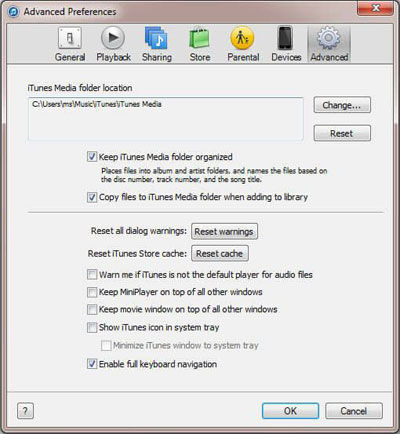
2. USB 케이블을 사용하여 Android 휴대폰을 컴퓨터에 연결합니다. 연결에 성공하면 "내 컴퓨터" > " 휴대용 장치" 항목에서 Android 기기를 두 번 클릭하여 엽니다.
3. iTunes 미디어 폴더로 이동합니다.
Windows 10/8/7에서는 C:\Users\Username\My Music\iTunes 로 이동합니다.
Windows XP에서는 C:\Documents and Settings\Username\My Documents\My Music\iTunes 로 이동합니다.
Windows Vista에서는 C:\Users\Username\Music\iTunes를 엽니다.
macOS X에서는 /Users/Username/Music/iTunes 로 이동합니다.
그런 다음 iTunes Media 폴더에 있는 음악 파일을 복사하여 Android 기기에 붙여넣습니다.
Windows 용 doubleTwist는 iTunes와 Android 기기 간에 음악, 비디오, 재생목록을 전송하는 선택적인 방법입니다. Android 휴대폰을 컴퓨터에 연결할 수 있으며, 작업 과정은 iTunes에서 하는 것과 비슷합니다.
어떻게 하는지 살펴보죠.
1. 컴퓨터에 Windows 용 doubleTwist를 설치하고 Android 기기를 연결하세요.
2. 컴퓨터에서 doubleTwist를 실행하고 '음악' 탭에서 '음악 동기화'를 선택한 후 동기화할 재생목록, 앨범, 아티스트 또는 장르를 선택하세요. 그런 다음 ' 지금 동기화'를 클릭하세요.
3. 이 과정이 끝나면 Android 기기에서 iTunes 음악을 자유롭게 재생할 수 있습니다.

일부 튜토리얼에서는 Google Play 뮤직을 이용하는 방법을 찾을 수 있습니다. 하지만 안타깝게도 이 방법은 더 이상 제공되지 않습니다. Google에 따르면 2020년 12월부터 YouTube Music이 Google Play 뮤직을 완전히 대체했기 때문입니다. 그럼에도 불구하고, 위의 유용한 방법들을 활용할 수 있습니다.
음악 애호가라면 iTunes에서 구매한 좋아하는 음악을 Android 기기로 옮기더라도 계속 즐길 수 있습니다. 이 글에서는 iTunes에서 Android 로 음악을 전송하는 4가지 효율적인 방법을 소개합니다. iTunes to Android Transfer 만이 원하는 음악을 선택적으로 전송하고 추가 단계 없이 완료할 수 있다는 것을 쉽게 알 수 있습니다. 보안 문제는 걱정하지 않으셔도 됩니다. 데이터 손실 없이 안전하게 사용할 수 있습니다. 다운로드하여 사용해 보시기를 강력히 추천합니다.
일반적으로 직접 손쉽게 해결하실 수 있습니다. 하지만 사용 중 어려움이 있으시면 아래에 댓글로 알려주세요.
관련 기사:
노트북에서 iPhone으로 음악을 전송하는 방법? (검증됨)